スイッチのアイドルセッションタイムアウト設定の設定
目的
[アイドルセッションタイムアウト設定(Idle Session Timeout Settings)]では、管理セッションがタイムアウトする前にアイドル状態を維持できる間隔を指定します。時間値に達したら、再度ログインして、次のセッションの接続を再確立できるようにする必要があります。
- HTTPセッション
- HTTPSセッション
- コンソールセッション
- Telnetセッション
- SSHセッション
該当するデバイス
- Sx250シリーズ
- Sx350シリーズ
- SG350Xシリーズ
- Sx550Xシリーズ
[Software Version]
- 2.3.0.130
アイドルセッションタイムアウトの設定
ステップ1:スイッチにログインします。
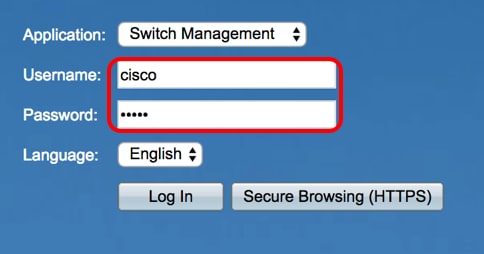
ステップ2:[Administration] > [Idle Session Timeout]を選択します。
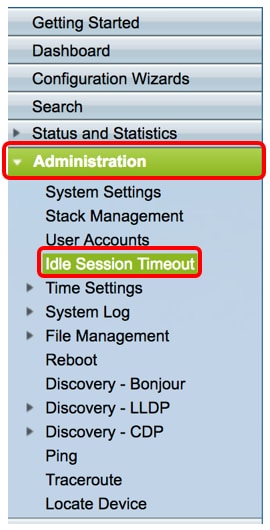
ステップ3:対応するドロップダウンリストから[HTTP Session Timeout time]を選択します。指定したタイムアウト値を超えてブラウザがアイドル状態のままになると、スイッチはセッションを閉じます。デフォルト値は 10 分です。この例では、HTTPセッションタイムアウトに30分が選択されています。
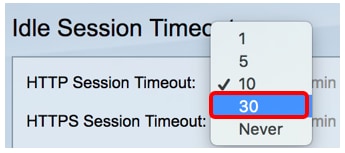
ステップ4:対応するドロップダウンリストから[HTTPS Session Timeout time]を選択します。指定したタイムアウト値を超えてブラウザがアイドル状態のままになると、スイッチはセッションを閉じます。デフォルト値は 10 分です。この例では、[HTTPS Session Timeout]に[30]が選択されています。
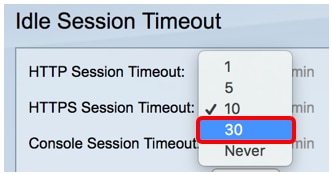
ステップ5:対応するドロップダウンリストから[Console Session Timeout time]を選択します。コンソールセッションが指定されたタイムアウト値を超えてアイドル状態のままである場合、スイッチはセッションを閉じます。デフォルト値は 10 分です。この例では、[Console Session Timeout]に[Never]が選択されています。
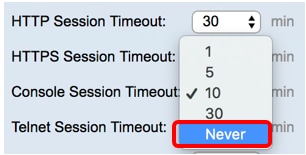
ステップ6:対応するドロップダウンリストから[Telnet Session Timeout time]を選択します。Telnetセッションは、特定のネットワークへのリモート接続です。Telnetセッションが指定されたタイムアウト値を超えてアイドル状態のままの場合、スイッチはセッションを閉じます。デフォルト値は 10 分です。この例では、Telnetセッションタイムアウトに30分を選択しています。
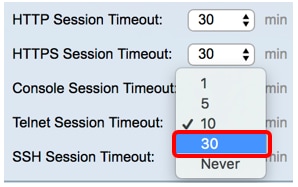
ステップ7:対応するドロップダウンリストから[SSH Session Timeout time]を選択します。SSHセッションは特定のネットワークへのリモート接続ですが、telnetとは異なり、暗号化を提供します。指定したタイムアウト値を超えてSSHセッションがアイドル状態のままになると、スイッチはセッションを閉じます。デフォルト値は 10 分です。この例では、SSHセッションタイムアウトに30分が選択されています。
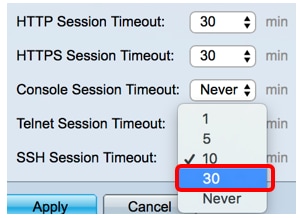
ステップ8:[Apply]をクリックします。
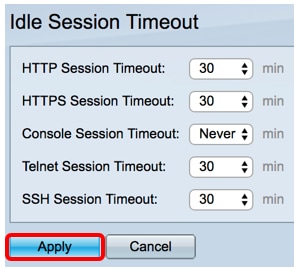
ステップ9:(オプション)保存をクリックします。
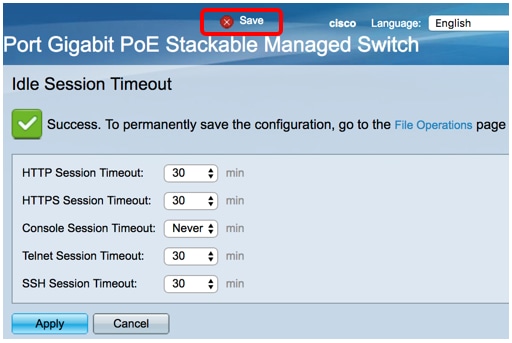
これで、スイッチの[Idle Session Timeout]設定が完了しました。
 フィードバック
フィードバック